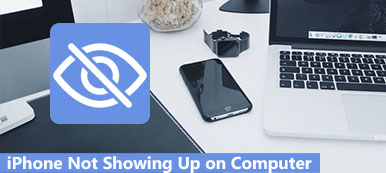Αρκετοί ιδιοκτήτες iPhone σχολίασαν ένα πρόβλημα με το κουμπί έντασης ήχου. Το πρόβλημα είναι ότι το κουμπί έντασης ήχου του iPhone τους δεν λειτουργεί όταν προσπάθησαν να ενεργοποιήσουν την ένταση προς τα πάνω ή προς τα κάτω. Μπορεί πραγματικά να είναι ενοχλητικό πράγμα για τους ιδιοκτήτες iPhone. Πώς να διορθώσετε τον όγκο του iPhone που δεν λειτουργεί;
Στην πραγματικότητα, δεν χρειάζεται να ανησυχείτε για το πρόβλημα, επειδή υπάρχουν μερικοί καλύτεροι τρόποι που σας συνιστώνται σε αυτό το άρθρο για να σας βοηθήσουμε να διορθώσετε την ένταση του iPhone που δεν λειτουργεί. Απλώς βρείτε τις καλύτερες λύσεις από το άρθρο τώρα.

- Μέρος 1: Γιατί δεν λειτουργεί ο τόμος του iPhone
- Μέρος 2: Βασικοί τρόποι για να διορθώσετε το φωνητικό ταχυδρομείο που δεν λειτουργεί στο iPhone
- Μέρος 3: Επαγγελματικός τρόπος για να διορθώσετε τον τόμο του iPhone που δεν λειτουργεί
Μέρος 1: Γιατί δεν λειτουργεί ο τόμος του iPhone
Υπάρχουν δύο πράγματα, το λογισμικό και το υλικό, τα οποία μπορεί να προκαλέσουν το πρόβλημα του όγκου σας. Πριν ξέρετε γιατί ο τόμος του iPhone σας δεν λειτουργεί, θα πρέπει να καταλάβετε πώς λειτουργούν όταν το iPhone σας κάνει έναν ήχο. Στην πραγματικότητα, η εφαρμογή σας στο iPhone αποφασίζει ποιος ήχος θα παίξει και ποιος χρόνος θα παίξει, ενώ το υλικό είναι το ενσωματωμένο ηχείο στο κάτω μέρος του iPhone σας και θα μετατρέψει τις οδηγίες του λογισμικού στα ηχητικά κύματα που ακούτε.
Επομένως, εάν ο λόγος της έντασης δεν λειτουργεί είναι λογισμικό, το iPhone σας ενδέχεται να μην στέλνει τα σωστά σήματα στο ηχείο, έτσι ώστε το υλικό να μην λειτουργεί καθόλου. Ευτυχώς, τα περισσότερα προβλήματα λογισμικού μπορούν να επιλυθούν μόνοι σας στο σπίτι. Αλλά μπορεί να είναι δύσκολο αν ο όγκος δεν λειτουργεί προκαλείται από βλάβη του υλικού.
Μέρος 2: Βασικοί τρόποι για να διορθώσετε τον τόμο που δεν λειτουργεί στο iPhone
Εάν το πρόβλημα των ήχων είναι από τα αρχεία ήχου, θα μπορούσατε ήχοι αλλαγής ειδοποίησης, ήχος συναγερμού, ήχους κλήσης μηνύματος, ήχους κλήσης κλπ., για να το ελέγξετε. Διαφορετικά, θα πρέπει να δοκιμάσετε τις παρακάτω λύσεις για να διορθώσετε το μέγεθος του iPhone που δεν λειτουργεί.
1. Επανεκκινήστε το iPhone σας
Η επανεκκίνηση του iPhone σας μπορεί να είναι ο ευκολότερος τρόπος για την επίλυση ορισμένων προβλημάτων, όπως η διόρθωση της έντασης του iPhone που δεν λειτουργεί. Και τα βήματα που κάνετε επανεκκίνηση του iPhone σας είναι πραγματικά εύκολο. Απλώς πατήστε και κρατήστε πατημένο το κουμπί "Λειτουργία" έως ότου το ρυθμιστικό εμφανιστεί στην οθόνη του iPhone σας. Στη συνέχεια, σύρετε το για να απενεργοποιήσετε το iPhone σας. Όταν το iPhone σας είναι απενεργοποιημένο, πατήστε και κρατήστε πατημένο το κουμπί "Λειτουργία" ξανά για να το ενεργοποιήσετε. Στη συνέχεια, μπορείτε να βεβαιωθείτε ότι η ένταση του iPhone σας εξακολουθεί να μην λειτουργεί. Στις περισσότερες περιπτώσεις, η επανεκκίνηση του iPhone θα διορθώσει το πρόβλημα και τα κουμπιά έντασης του iPhone σας θα αρχίσουν να λειτουργούν ξανά. Εάν αυτός ο τρόπος δεν μπορεί να λύσει αυτό το πρόβλημα, μπορείτε επίσης να δοκιμάσετε τους τρόπους με τα ακόλουθα.

2. Εκτελέστε μια μαλακή επαναφορά
Μπορείτε επίσης να εκτελέσετε μια μαλακή επαναφορά εάν η επανεκκίνηση του iPhone δεν μπορεί να διορθώσει την ένταση του iPhone που δεν λειτουργεί. Οι τρόποι που εκτελείτε μια μαλακή επαναφορά ενδέχεται να διαφέρουν από διαφορετικές εκδόσεις iPhone. Μπορείτε να ακολουθήσετε τις επόμενες συμβουλές για να κάνετε αυτήν τη δουλειά.
iPhone 6 / 6 ή νωρίτερα: Εάν χρησιμοποιείτε το iPhone το οποίο είναι πριν από το iPhone 6s, πρέπει να κάνετε επανεκκίνηση του iPhone κρατώντας ταυτόχρονα το κουμπί τροφοδοσίας και το κουμπί home, μέχρι να εμφανιστεί στην οθόνη σας το λογότυπο της Apple.
iPhone 7 / 7 Plus: Εάν χρησιμοποιείτε αυτές τις δύο εκδόσεις του iPhone, πρέπει να πατήσετε το κουμπί τροφοδοσίας και, στη συνέχεια, πατήστε και κρατήστε πατημένο το πλήκτρο αύξησης της έντασης για μια στιγμή μέχρι να δείτε το λογότυπο της Apple που εμφανίζεται στην οθόνη.
iPhone 8 ή μεταγενέστερη έκδοση: Για αυτές τις εκδόσεις, πρέπει να πατήσετε και να απελευθερώσετε γρήγορα το κουμπί αύξησης της έντασης ήχου, στη συνέχεια πιέστε και αφήστε το κουμπί έντασης. Στη συνέχεια, πατήστε και κρατήστε πατημένο το κουμπί λειτουργίας μέχρι να εμφανιστεί το λογότυπο της Apple.

3. Ενημερώστε το iOS
Εάν δεν ενημερώσετε το iOS σας στο πιο πρόσφατο, μπορεί να μην λειτουργεί η ένταση του iPhone σας. Επομένως, δείτε την έκδοση iOS του iPhone σας και μπορείτε να επιλέξετε να πραγματοποιήσετε λήψη και εγκατάσταση της πιο πρόσφατης έκδοσης iOS για να διορθώσετε αυτό το πρόβλημα. Πριν από την ενημέρωση, συνδέστε το iPhone σας σε μια πηγή τροφοδοσίας ή βεβαιωθείτε ότι το iPhone σας είναι φορτισμένο και συνδέστε το σε ένα δίκτυο Wi-Fi. Στη συνέχεια, ανοίξτε το iPhone σας και βρείτε την εφαρμογή Ρυθμίσεις για να το ξεκινήσετε. Στη συνέχεια, πατήστε Γενικά στην οθόνη Ρύθμιση και μετά αγγίξτε «Ενημέρωση λογισμικού» όταν βρίσκεστε στην Γενική οθόνη. Πατήστε "Εγκατάσταση τώρα" όταν δείτε το νέο σύστημα iOS. Μην ανησυχείτε για την απώλεια των δεδομένων σας κατά την ενημέρωση της έκδοσης iOS. Εάν χάσετε τα δεδομένα σας κατά λάθος, υπάρχει το καλύτερο λογισμικό που ονομάζεται iPhone Data Recovery που μπορείτε να χρησιμοποιήσετε για να επαναφέρετε όλα τα δεδομένα του iPhone σας.

Μπορεί επίσης να θέλετε να μάθετε: Πώς να να διορθώσετε τις φωτογραφίες iPhone που δεν εμφανίζονται στο iPhoto / Φωτογραφίες σε Mac
Μέρος 3: Επαγγελματικός τρόπος για να διορθώσετε τον τόμο του iPhone που δεν λειτουργεί
Όταν το iPhone σας πιστεύει ότι τα ακουστικά είναι συνδεδεμένα αλλά δεν είναι, το iPhone σας θα βρίσκεται σε λειτουργία ακουστικών και ο ήχος θα αναπαράγεται μέσω ακουστικών. Ή θέλετε να επαναφέρετε το iPhone σας για να διορθώσετε την ένταση του iPhone που δεν λειτουργεί, αυτός είναι ο πιο επαγγελματικός τρόπος που σας προτείνει. Αποκατάσταση συστήματος iOS είναι ένα από τα καλύτερα λογισμικά που μπορείτε να χρησιμοποιήσετε για να διορθώσετε ορισμένα προβλήματα του iPhone σας, συμπεριλαμβανομένου του όγκου του iPhone που δεν λειτουργεί. Είναι εύκολο να διορθώσετε όλες τις συσκευές σας iOS από τη λειτουργία DFU, τη λειτουργία ανάκτησης, το λογότυπο της Apple, τη μαύρη οθόνη και τη λειτουργία ακουστικών κ.λπ. Μην ανησυχείτε για την απώλεια δεδομένων όταν χρησιμοποιείτε αυτό το λογισμικό για να διορθώσετε το iPhone σας. Είναι πραγματικά ασφαλές για χρήση. Εδώ είναι τα λεπτομερή βήματα που μπορείτε να ακολουθήσετε.
Βήμα 1. Λήψη αποκατάστασης συστήματος iOS
Πηγαίνετε στον επίσημο δικτυακό τόπο της Apeaksoft για να επιλέξετε την κατάλληλη έκδοση του iOS System Recovery και στη συνέχεια να την κατεβάσετε στον υπολογιστή σας. Στη συνέχεια, εγκαταστήστε τον στον υπολογιστή σας σύμφωνα με τις οδηγίες.
Βήμα 2. Εκκινήστε την αποκατάσταση συστήματος iOS
Εκκινήστε αυτό το λογισμικό στον υπολογιστή σας. Στη συνέχεια, κάντε κλικ στο "Περισσότερα εργαλεία" στην αριστερή στήλη και μετά επιλέξτε "Ανάκτηση συστήματος iOS" στην κύρια διεπαφή. Και στη συνέχεια θα μπείτε στο παράθυρο "Ανάκτηση συστήματος iOS" και θα διορθώσετε την ένταση του iPhone σας που δεν λειτουργεί.

Βήμα 3. Αποκατάσταση συστήματος Strat iOS
Συνδέστε το iPhone σας με τον υπολογιστή σας μέσω καλωδίου USB. Στη συνέχεια, πρέπει να διαβάσετε τις πληροφορίες στη διεπαφή και, στη συνέχεια, να κάνετε κλικ στο "Έναρξη" για να διορθώσετε το iPhone σας. Και αυτό το λογισμικό θα εντοπίσει αυτόματα το πρόβλημα του συστήματος iPhone σας πρώτα.

Βήμα 4. Επιδιόρθωση του όγκου του iPhone δεν λειτουργεί
Κάντε κλικ στο κουμπί "Ερώτηση" και ακολουθήστε τον οδηγό που σας δίνει αυτό το λογισμικό για να σας βάλει το iPhone σε λειτουργία ανάκτησης. Στη συνέχεια, πρέπει να επιλέξετε το κατάλληλο μοντέλο iOS, συμπεριλαμβανομένης της κατηγορίας συσκευής, του τύπου κ.λπ. Στη συνέχεια, κάντε κλικ στο "Λήψη" για λήψη του υλικολογισμικού. Μπορεί να σας πάρει λίγα λεπτά. Όταν ολοκληρωθεί η λήψη, αυτό το λογισμικό θα διορθώσει την ένταση του iPhone σας που δεν λειτουργεί αυτόματα.

Συμπέρασμα
Όταν η ένταση του iPhone σας δεν λειτουργεί, μπορείτε να δοκιμάσετε τους βασικούς τρόπους και εάν θέλετε να λύσετε αυτό το ζήτημα απευθείας, μπορείτε να επιλέξετε τον επαγγελματικό τρόπο που σας προτείνουμε. Ελπίζω ότι δεν θα έχετε τέτοιο πρόβλημα την επόμενη φορά. Και αν έχετε, απλώς διορθώστε το με αυτούς τους καλύτερους τρόπους.



 Αποκατάσταση στοιχείων iPhone
Αποκατάσταση στοιχείων iPhone Αποκατάσταση συστήματος iOS
Αποκατάσταση συστήματος iOS Δημιουργία αντιγράφων ασφαλείας και επαναφορά δεδομένων iOS
Δημιουργία αντιγράφων ασφαλείας και επαναφορά δεδομένων iOS iOS οθόνη εγγραφής
iOS οθόνη εγγραφής MobieTrans
MobieTrans Μεταφορά iPhone
Μεταφορά iPhone iPhone Γόμα
iPhone Γόμα Μεταφορά μέσω WhatsApp
Μεταφορά μέσω WhatsApp Ξεκλείδωμα iOS
Ξεκλείδωμα iOS Δωρεάν μετατροπέας HEIC
Δωρεάν μετατροπέας HEIC Αλλαγή τοποθεσίας iPhone
Αλλαγή τοποθεσίας iPhone Android Ανάκτηση Δεδομένων
Android Ανάκτηση Δεδομένων Διακεκομμένη εξαγωγή δεδομένων Android
Διακεκομμένη εξαγωγή δεδομένων Android Android Data Backup & Restore
Android Data Backup & Restore Μεταφορά τηλεφώνου
Μεταφορά τηλεφώνου Ανάκτηση δεδομένων
Ανάκτηση δεδομένων Blu-ray Player
Blu-ray Player Mac Καθαριστικό
Mac Καθαριστικό DVD Creator
DVD Creator Μετατροπέας PDF Ultimate
Μετατροπέας PDF Ultimate Επαναφορά κωδικού πρόσβασης των Windows
Επαναφορά κωδικού πρόσβασης των Windows Καθρέφτης τηλεφώνου
Καθρέφτης τηλεφώνου Video Converter Ultimate
Video Converter Ultimate Πρόγραμμα επεξεργασίας βίντεο
Πρόγραμμα επεξεργασίας βίντεο Εγγραφή οθόνης
Εγγραφή οθόνης PPT σε μετατροπέα βίντεο
PPT σε μετατροπέα βίντεο Συσκευή προβολής διαφανειών
Συσκευή προβολής διαφανειών Δωρεάν μετατροπέα βίντεο
Δωρεάν μετατροπέα βίντεο Δωρεάν οθόνη εγγραφής
Δωρεάν οθόνη εγγραφής Δωρεάν μετατροπέας HEIC
Δωρεάν μετατροπέας HEIC Δωρεάν συμπιεστής βίντεο
Δωρεάν συμπιεστής βίντεο Δωρεάν συμπιεστής PDF
Δωρεάν συμπιεστής PDF Δωρεάν μετατροπέας ήχου
Δωρεάν μετατροπέας ήχου Δωρεάν συσκευή εγγραφής ήχου
Δωρεάν συσκευή εγγραφής ήχου Ελεύθερος σύνδεσμος βίντεο
Ελεύθερος σύνδεσμος βίντεο Δωρεάν συμπιεστής εικόνας
Δωρεάν συμπιεστής εικόνας Δωρεάν γόμα φόντου
Δωρεάν γόμα φόντου Δωρεάν εικόνα Upscaler
Δωρεάν εικόνα Upscaler Δωρεάν αφαίρεση υδατογραφήματος
Δωρεάν αφαίρεση υδατογραφήματος Κλείδωμα οθόνης iPhone
Κλείδωμα οθόνης iPhone Παιχνίδι Cube παζλ
Παιχνίδι Cube παζλ